- 1vue3+vant 移动端适配_vue3 移动端字体适配
- 2【AWS SMB】关于AWS 中小型企业 (SMB) 能力介绍及注意事项
- 32023全国职业技能大赛云计算--高职组赛题卷⑤(私有云)_2023技能大赛云计算赛题
- 4【免费】教你如何考取《HarmonyOS移动应用开发》结课认证_harmonyos移动应用开发导论结课测试
- 5电霸亮相第四届全球跨境电商节暨第六届深圳国际跨境电商贸易博览会_深圳市电霸 跨境电商
- 6ESP32-C3 应用 篇(实例一、通过MQTT协议连接ONENET上报传感器数据,云平台下发灯光调色)_esp32 实例(1)_esp32 mqtt设定一个定时上报
- 7基于ionic+cordova+angularJs从零开始搭建自己的移动端H5 APP_angular与ionic h5打包
- 8ESP8266教程4 — ESP8266 智能配网_esp8266怎么连接wifi
- 9mysql 并发 重复写入_并发insert情况下会发生重复的数据插入问题
- 10【Android】脱壳之Frida-dexdump小计
Cboard框架搭建及使用
赞
踩
一、Cboard框架搭建
在本地安装tomcat
从git上拉取cboard源码
在本地新建文件夹,构造本地仓库。
然后在git bash下面输入以下语句将代码拉取到本地仓库下面(在新建的本地目录下执行)
git clone https://github.com/yzhang921/CBoard.git
git checkout branch-0.4
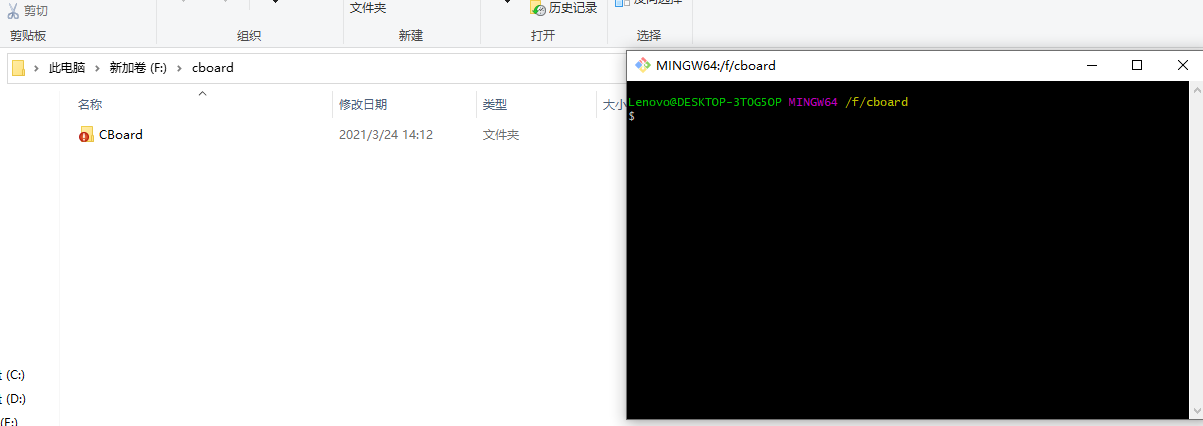
修改数据库配置
https://peter_zhang921.gitee.io/cboard_docsify/#/zh-cn/manual/install?id=%e4%bf%ae%e6%94%b9%e9%85%8d%e7%bd%ae%e6%96%87%e4%bb%b6
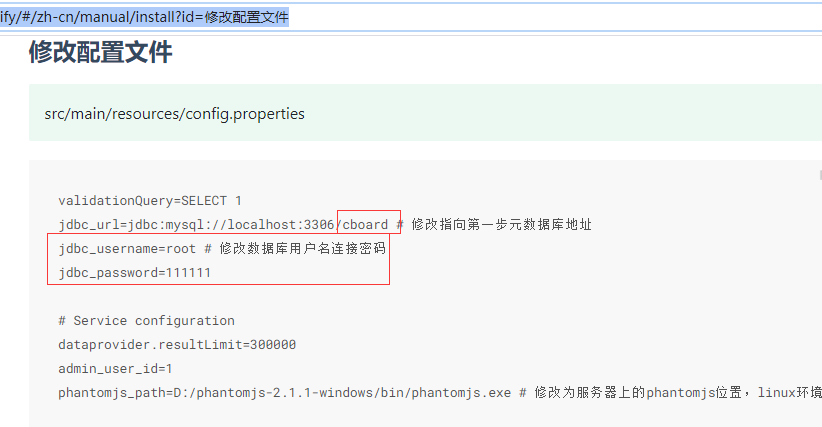
将默认数据库运行至本地
学习地址:
https://peter_zhang921.gitee.io/cboard_docsify/#/zh-cn/manual/install?id=%e5%87%86%e5%a4%87cboard%e5%85%83%e6%95%b0%e6%8d%ae%e5%ba%93

下载完sql文件后直接在本机navicat运行即可
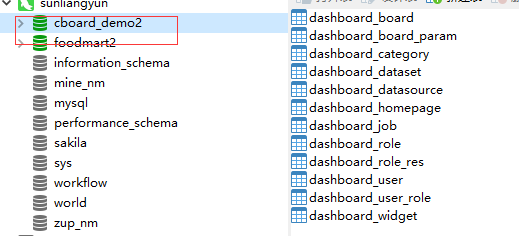
将cbord项目打包为war文件
https://jingyan.baidu.com/article/e4511cf36849252b855eaf57.html 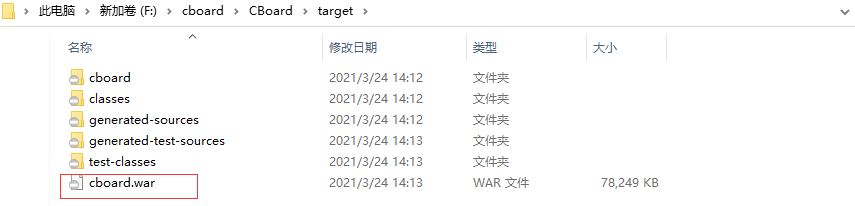
将cboard.war文件包放到tomcat安装目录的webapps下面,启动tomcat。在地址栏输入http://loclhost:8080/cboard便可访问最初始的cboard框架。
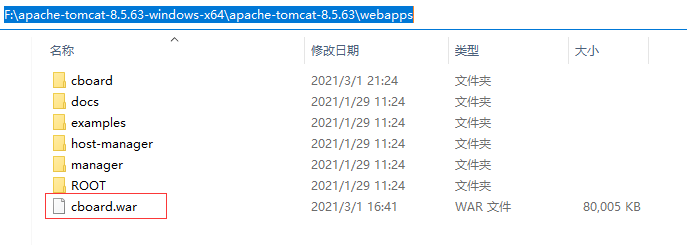
启动tomcat:
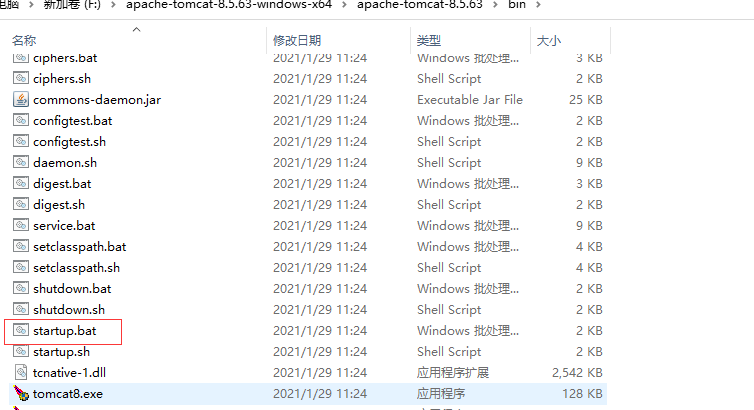
成功运行
默认登录用户名和密码: admin/root123


二、Cboard基本使用

1. 数据源
CBoard支持多种数据源(JDBC,Kylin,Saiku,等),不过我们目前最常用的还是JDBC。按照标准的JDBC连接字符串格式填入参数即可,如下图我使用的是MySQL作为数据仓库。

2. 数据集
CBoard中的数据集,就是Cube。所以创建数据集的过程,也就是设计维度,层次,度量的过程。(命名前缀为它所在文件夹)
设计数据集步骤如下图:

3. 图表设计
图表设计可以使用数据已有的数据集,也可以新建查询。使用非常简单,拖放行,列,指标,然后预览微调。如下图:
表格:

饼图

柱状图、折线图

4. 看板设计
看板设计就是利用已有的图表进行排放,一般使用网格布局的比较多,其中的一些功能可以探索下,这里简单截个图看看:

预览效果

5.设置图表联动
1.添加关联,设置图标维度

2.设置关联图表
,shadow_10,text_aHR0cHM6Ly9ibG9nLmNzZG4ubmV0L0Rzem14,size_16,color_FFFFFF,t_70#pic_center)
2.设置关联图表



